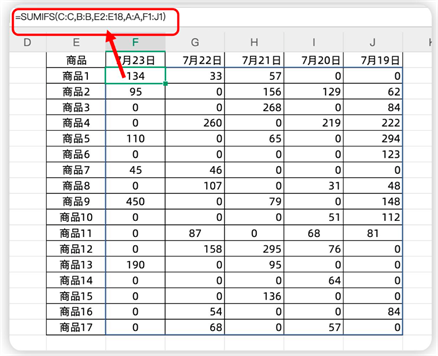最佳答案一、传统SUMIFS用法效率低在进行商品销售数据统计时,双条件求和是常见需求。例如,要统计某一商品在某一天的销售总量,以现有的商品销售数据为例,如果要在F2单元格算出“商品1”在7月23日的销量,就需要把数量列(C列)当作求和的区域,商品列(B列)作为第一个条件区域,对应的条件是“商品1”(E2单元......
一、传统SUMIFS用法效率低
在进行商品销售数据统计时,双条件求和是常见需求。例如,要统计某一商品在某一天的销售总量,以现有的商品销售数据为例,如果要在F2单元格算出“商品1”在7月23日的销量,就需要把数量列(C列)当作求和的区域,商品列(B列)作为第一个条件区域,对应的条件是“商品1”(E2单元格),日期列(A列)作为第二个条件区域,对应的条件是7月23日(F1单元格)。
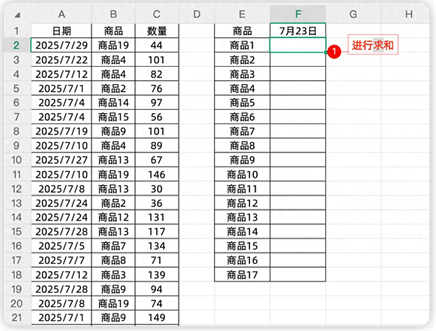
这时输入的公式是:=SUMIFS(C:C,B:B,E2,A:A,F1)。不过要留意,当下拉填充公式时,需要固定日期的行标,把公式改成=SUMIFS(C:C,B:B,E2,A:A,F$1),不然日期条件会随着下拉而发生变化。这种方法需要一个一个单元格进行操作,还要时刻注意引用格式,在数据量较大的情况下,工作效率会很低。
二、解锁SUMIFS数组技巧
随着Excel版本的更新,数组用法的出现让SUMIFS函数有了新的活力。它最核心的改变是,条件值可以直接引用数据区域,不用再一个一个地指定单元格。
还是以商品销量统计为例,如果想要一次性得出E2到E18所有商品在7月23日的销量,只需要在F2单元格输入公式:=SUMIFS(C:C,B:B,E2:E18,A:A,F1)。这个公式直接引用E2:E18作为商品条件的取值范围,输入之后不需要下拉填充,所有结果就会自动显示出来。这种方式省去了拖动填充的步骤,也不用考虑混合引用的格式问题,大大提高了操作效率。
三、数组用法进阶
当遇到多列多行的求和需求,比如统计多种商品最近7天的销量时,传统方法需要精准设置混合引用。比如在公式=SUMIFS(C:C,B:B,\(E2,A:A,F\)1)中,需要固定商品列标和日期行号,稍微不注意,在填充的时候就会出现错误。
而运用数组用法,就可以直接引用所有条件范围。输入公式=SUMIFS(C:C,B:B,E2:E18,A:A,F1:J1),其中E2:E18包含了所有商品,F1:J1涵盖了7天的日期。只需要一次输入,就能自动生成所有商品在对应日期的销量数据,彻底不用再为复杂的引用设置而烦恼。